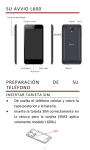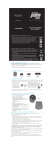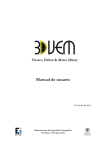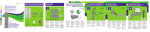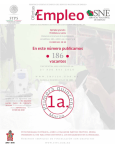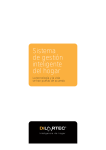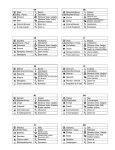Download Manual de usuario
Transcript
www.efeservicios.com_V2 Evolución MANUAL DE USUARIO Más potencia. Más agilidad. Más utilidad. www.efeservicios.com_V2 Evolución Entra y quédate… Nace una nueva versión de EFE Servicios, la plataforma de distribución de contenidos de EFE; un nuevo site con un formato más atractivo y con potentes herramientas de búsqueda que facilitan al máximo la consulta de los contenidos y el control de la cuenta por parte de nuestros clientes. Más potencia. Más agilidad. Más utilidad. www.efeservicios.com_V2 Evolución 1. ACCESO A LA PÁGINA DE EFESERVICIOS Se accede a través de: http://www.efeservicios.com Más potencia. Más agilidad. Más utilidad. www.efeservicios.com_V2 Evolución 2. PANTALLA DE INICIO Pantalla de INICIO PRODUCTOS CONTRATADOS LIBRE DESCARGA Ingresados el nombre de usuario y la password, se accede a la página de inicio desde donde se pueden ver todos los servicios y productos disponibles para realizar consultas y búsquedas de contenidos. Desde esta página se puede acceder a dos tipos de productos: • Contratados por el cliente. • De libre descarga. PRODUCTOS DISPONIBLES EN LA CUENTA ACCESO RÁPIDO AL PRODUCTO Más potencia. Más agilidad. Más utilidad. www.efeservicios.com_V2 3. ACCESO A LOS CONTENIDOS Evolución 3.1. Acceso rápido a las últimas noticias Pulsando sobre el botón que aparece a la derecha de cada producto se despliega una ventana con las tres últimas noticias. Esta operación se puede ejecutar sobre más de un producto simultáneamente. Más potencia. Más agilidad. Más utilidad. www.efeservicios.com_V2 3. ACCESO A LOS CONTENIDOS Evolución 3.2. Acceso completo al producto A) Pulsando sobre el nombre del producto, o sobre el icono que lo representa se accede directamente a todo el contenido. Más potencia. Más agilidad. Más utilidad. www.efeservicios.com_V2 3. ACCESO A LOS CONTENIDOS Evolución 3.2. Acceso completo al producto B) A través del menú desplegable ubicado en el margen superior izquierdo, también se puede elegir un producto y acceder directamente a todo el contenido. Más potencia. Más agilidad. Más utilidad. www.efeservicios.com_V2 Evolución 3. ACCESO A LOS CONTENIDOS Una vez dentro de cada producto, la forma en que se muestran los contenidos depende básicamente del formato del propio producto. En los de texto se presenta la lista de los titulares; en los de vídeo, la relación de frames; y en los gráficos, el correspondiente listado de fotos. 3.3. Visualización de la lista de contenidos Texto Foto Multimedia Más potencia. Más agilidad. Más utilidad. www.efeservicios.com_V2 4. BÚSQUEDAS Evolución Gran avance de la plataforma El nuevo buscador constituye una de las principales mejoras incorporadas a la plataforma ya que a partir de ahora, con un solo clic, se pueden realizar búsquedas sobre todos los productos a la vez o solamente sobre uno de ellos. Para buscar un contenido específico hay dos opciones: A) Búsqueda sencilla B) Búsqueda avanzada VENTANA DE BUSCADOR Más potencia. Más agilidad. Más utilidad. www.efeservicios.com_V2 4. BÚSQUEDAS Evolución 4.1. Búsqueda sencilla SOPORTE DEL PRODUCTO Al introducir un término en la casilla del buscador se despliega una ventana con tres opciones que ayudan a simplificar y acotar la búsqueda: • por producto/s • por formato/s • por tipo de producto NOMBRE DEL PRODUCTO TIPO DE PRODUCTO Más potencia. Más agilidad. Más utilidad. www.efeservicios.com_V2 Evolución 3. BÚSQUEDAS 4. ACCESO A LOS CONTENIDOS FOTO TEXTO MULTIMEDIA 4.2. Iconos de cada producto / soporte AUDIO VÍDEO REPORTAJE Más potencia. Más agilidad. Más utilidad. www.efeservicios.com_V2 4. BÚSQUEDAS Evolución 4.3. Búsqueda avanzada Pulsando sobre la lupa, según se indica, se accede a la búsqueda avanzada, que permite establecer filtros para localizar la información de forma más precisa. Esta búsqueda está relacionada con la selección de productos y formatos hecha en la búsqueda sencilla. Según los que se hayan seleccionado aparecerán bloques de filtrado. También permite modificar cualquiera de los filtros establecidos en la búsqueda rápida, como los periodos de tiempo; así como modificar los criterios de presentación del contenido en la consulta directa de un producto. Más potencia. Más agilidad. Más utilidad. www.efeservicios.com_V2 Evolución 5. RESULTADOS DE LA BÚSQUEDA SOLAPAS DE RESULTADOS POR TIPO DE PRODUCTO Tras haber efectuado la búsqueda, la plataforma comienza a presentar los resultados organizados por tipo de producto y ordenados cronológicamente. SUGERENCIAS, AÑADIR A CAJA DE LUCES, DESCARGAR Y AÑADIR A LOTE MODO DE VISUALIZACIÓN DE RESULTADOS Más potencia. Más agilidad. Más utilidad. www.efeservicios.com_V2 5. RESULTADOS Evolución 5.1. Muestra de los resultados por tipo de producto Las solapas indican la cantidad de resultados de la búsqueda en cada tipo de producto, permitiendo acceder a cada una por separado. Más potencia. Más agilidad. Más utilidad. www.efeservicios.com_V2 Evolución 5. RESULTADOS Se pueden seleccionar diferentes formas de visualización de los contenidos de cada producto (o búsqueda) según las preferencias del usuario. Así se podrá elegir tanto el nº de contenidos por página, como el modo de presentación. 5.2. Visualización de los resultados MOSAICO CAJA LISTA Más potencia. Más agilidad. Más utilidad. www.efeservicios.com_V2 6. OPERACIONES CON LOS CONTENIDOS Cada contenido incluye una serie de opciones representadas con una serie de iconos que se sitúan debajo de cada objeto. Evolución Sugerencias. Contenidos relacionados Permite encontrar contenidos relacionados con el que se está visualizando. Este comando lanza una búsqueda sobre todas las noticias, usando como patrón los datos del contenido que se ha marcado. Presenta los resultados por orden de coincidencia. Caja de luces o carpetas aparte Permite marcar el contenido para que sea visualizado posteriormente en el apartado Caja de luces junto a otros que también hayan sido previamente marcados. En dicha caja se puede gestionar y modificar la descarga. Descargar Descarga directamente el objeto seleccionado En el caso de foto, infografía, reportaje, audio y vídeo, permite elegir el tamaño de los objetos. Se indican dimensiones y tamaños de los objetos con el fin de facilitar su descarga Añadir a Lote Permite marcar contenidos para, posteriormente, descargar en bloque eligiendo las calidades de descarga de cada uno de los objetos. La marca permanece activa mientras la sesión no se cierre. Más potencia. Más agilidad. Más utilidad. www.efeservicios.com_V2 6. OPERACIONES CON LOS CONTENIDOS En la Caja de luces se encuentran todos los contenidos marcados durante las búsquedas o la navegación en los productos. La permanencia del contenido en la Caja de luces coincide con la que tenga éste en cada producto, ya sea de actualidad o histórico. Evolución 6.1. Caja de luces Cada contenido almacenado en la caja de luces incluye las mismas funcionalidades descritas en la diapositiva anterior. Además, se incorpora una nueva etiqueta que permite introducir un término para identificar posteriormente el contenido. De esta forma se pueden ver o bien todos los contenidos agrupados en una misma caja de luces, o bien todos los que hayan sido filtrados por una determinada etiqueta. Más potencia. Más agilidad. Más utilidad. www.efeservicios.com_V2 6. OPERACIONES CON LOS CONTENIDOS Evolución 6.2. Descarga por lotes Esta función facilita la descarga, en un archivo comprimido (.zip), de aquellos contenidos seleccionados previamente con el comando “Añadir al lote”. En el momento de seleccionar el contenido, el sistema pide que se elija en qué calidad se desea incluir al lote. A la hora de empaquetar los contenidos para descargarlos, se permite un tamaño máximo de hasta 10 Mb por cada lote. Más potencia. Más agilidad. Más utilidad. www.efeservicios.com_V2 6. OPERACIONES CON LOS CONTENIDOS Evolución 6.3. Sugerencias. Contenidos relacionados Al abrir cualquier contenido, ya sea tras una búsqueda, o dentro de un producto, el sistema muestra una sección de sugerencias donde se van incluyendo noticias relacionadas con dicho contenido de entre los productos suscritos por el cliente. La relación se establece de forma automática analizando la información textual del contenido abierto y comparándola con el resto de noticias. Más potencia. Más agilidad. Más utilidad. www.efeservicios.com_V2 Evolución 7. PRODUCTOS DE LIBRE DESCARGA Productos sin coste para el cliente elaborados por EFE, con el patrocinio de otras entidades, instituciones o empresas con el fin de dar a conocer actividades, proyectos y productos de interés público. Los contenidos se elaboran con el rigor periodístico que caracteriza a EFE. Más potencia. Más agilidad. Más utilidad. www.efeservicios.com_V2 Evolución 8. PROMOCIONES ESPECIALES 6. PROMOCIONES ESPECIALES En esta sección se presentan diferentes promociones. EFE planifica dichas promociones de acuerdo al calendario de acontecimientos periodísticos, o considerando los eventos de especial relevancia que vaya a cubrir en días sucesivos. Al acceder a cada una de estas promociones, el usuario podrá ver información más detallada sobre el contenido de la cobertura en cuestión. Más potencia. Más agilidad. Más utilidad. www.efeservicios.com_V2 Evolución 9. PRODUCTOS DESTACADOS En esta sección se presentan los productos que EFE quiere ofrecer especialmente a sus clientes. De cada uno de ellos se ofrece amplia información y acceso a la documentación necesaria para entender bien su naturaleza y alcance. Más potencia. Más agilidad. Más utilidad. www.efeservicios.com_V2 Evolución 10. TAMBIÉN TE PUEDE INTERESAR Aquí el cliente puede acceder a información de otros productos de EFE que no tiene contratados y que podrían ser de su interés. Los productos que figuran en esta sección se seleccionan teniendo en cuenta los que ya dispone el cliente y es una forma de recomendar aquellos contenidos que puede necesitar. Más potencia. Más agilidad. Más utilidad. www.efeservicios.com_V2 Evolución 11. OTROS SERVICIOS: MINIAPLICACIONES Las miniaplicaciones son aplicaciones flash o java que se instalan en la página web del cliente. Tienen diferentes formatos y pueden relacionarse con distintos tipos de contenidos. Este acceso está preparado para que el cliente gestione la configuración de la aplicación y recupere el código que debe incluir en la página web. Más potencia. Más agilidad. Más utilidad. www.efeservicios.com_V2 Evolución 11. OTROS SERVICIOS: MINIAPLICACIONES Se pueden personalizar las dimensiones de las aplicaciones, los tamaños, colores y tipos de las fuentes, los fondos y etiquetas, etc. Información sobre cómo usar el código Guía de ayuda para manejar el código HTML Copiar el código HTML para poder insertarlo en la web del cliente. Más potencia. Más agilidad. Más utilidad. www.efeservicios.com_V2 12. IDIOMAS Y OTRAS OPCIONES Evolución 12.1. Idiomas En la página principal tenemos la opción de cambiar el idioma de visualización. Las opciones son: • español • catalán • gallego • inglés • portugués • árabe Más potencia. Más agilidad. Más utilidad. www.efeservicios.com_V2 12. IDIOMAS Y OTRAS OPCIONES Evolución 12.2. FAQ Una lista de preguntas y respuestas más frecuentes Más potencia. Más agilidad. Más utilidad. www.efeservicios.com_V2 12. IDIOMAS Y OTRAS OPCIONES Evolución 12.3. Ayuda El comando “Ayuda” permite descargar este manual. Más potencia. Más agilidad. Más utilidad. www.efeservicios.com_V2 12. IDIOMAS Y OTRAS OPCIONES Evolución 12.4. Consumo Esta opción permite conocer el consumo o estado de gasto de todos los productos que tiene suscritos el cliente Más potencia. Más agilidad. Más utilidad. www.efeservicios.com_V2 12. IDIOMAS Y OTRAS OPCIONES Evolución 12.5. Avisos Esta función se encuentra en el margen inferior izquierdo. Es una ventana de comunicación con el cliente por la que se le harán llegar mensajes relacionados con sus productos, de otros nuevos o cualquier comunicación que sea de su interés. Más potencia. Más agilidad. Más utilidad. www.efeservicios.com_V2 12. IDIOMAS Y OTRAS OPCIONES Evolución 12.6. Alarmas Esta función aparece en el margen inferior derecho, si se ha activado previamente. Informa sobre contenido nuevo que se va introduciendo en los productos para los que se hayan configurado las alarmas. Aparece un globo con la información numérica relativa al número de noticias nuevas. Más potencia. Más agilidad. Más utilidad. www.efeservicios.com_V2 Evolución 13. ADMINISTRACIÓN DE CLAVES Con esta función los clientes pueden gestionar su propia clave de acceso y crear nuevos usuarios con claves personales para acceder a los productos contratados. Se abrirá una ventana nueva en la que se propone seleccionar usuario o crear uno nuevo. Más potencia. Más agilidad. Más utilidad. www.efeservicios.com_V2 Evolución 13. ADMINISTRACIÓN DE CLAVES Al seleccionar un usuario, el sistema permite configurar determinados criterios de su cuenta. Los parámetros que se pueden manejar son: • Modificación de password • Selección de idioma de navegación • Refresco automático de la información (cada 30 segundos). • Mostrar producto (asociado al usuario) • Configurar alarmas y seleccionar sus niveles, así como asociar aviso sonoro. • Ordenar la visualización de los productos Más potencia. Más agilidad. Más utilidad. www.efeservicios.com_V2 Evolución 13. ADMINISTRACIÓN DE CLAVES Al crear un nuevo usuario, el sistema permite asociar un usuario adicional al principal. Éste podrá gestionar los productos a los que se permite acceder al nuevo usuario, así como el resto de parámetros de configuración descritos anteriormente. Más potencia. Más agilidad. Más utilidad. www.efeservicios.com_V2 Evolución 14. CERRAR SESIÓN Seleccionando esta opción se vuelve a la página de Inicio Más potencia. Más agilidad. Más utilidad.